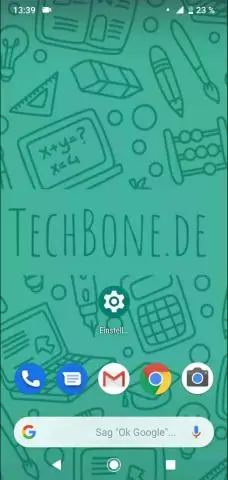
- Autor Lynn Donovan [email protected].
- Public 2023-12-15 23:45.
- Viimati modifitseeritud 2025-01-22 17:23.
Java hüpikakna "Turvahoiatus" keelamine opsüsteemis Windows 10, 8
- Avatud Java Seaded juhtpaneelil.
- Sealt valige vahekaart Täpsemalt.
- Laiendage kuvatavate valikute loendist Turvalisus üks.
- Under Turvalisus klõpsa peal Segakood ja kontrollige Keela kinnitamine” kasti.
Samuti, kuidas ma Java-st lahti saada?
Valige juhtpaneel. Kui kuvatakse juhtpaneel, valige Desinstallige a Programmikategooriast. Valige programm desinstallida ja seejärel paremklõpsake ja valige Desinstallige või võite klõpsata Desinstallige suvand, mis asub programmide loendi ülaosas.
Seejärel tekib küsimus, kuidas muuta Java turbesätteid Windows 10-s? Aastal Kontrollpaneel , kliki Java ikooni avamiseks Java juhtpaneel . Avama Java RuntimeEnvironment seaded klõpsake nuppu Vaata. Viimase lubamiseks märkige suvand Luba lubamine Java Runtime versioon. Rakendamiseks klõpsake nuppu OK seadistus muudatusi.
Samamoodi küsitakse, kuidas Java Chrome'is keelata?
Kuidas Java Chrome'is keelata
- Avage Eelistused. Valige menüüribal Chrome ja tõmmake alla jaotiseni Eelistused.
- Kapoti all. Valige eelistustes suvand Kuva täpsemad sätted…
- Sisu seaded. Kerige alla jaotiseni Privaatsus ja klõpsake nuppu Sisuseaded…
- Pistikprogrammide nägemiseks kerige alla. Klõpsake käsul Keela üksikud pistikprogrammid…
- Keela Java. Klõpsake Java all linki Keela.
Kuidas oma turvasertifikaati värskendada?
Selleks toimige järgmiselt
- Klõpsake Windows Internet Exploreris nuppu Jätka sellele veebisaidile (pole soovitatav).
- Teabeakna avamiseks klõpsake nuppu Sertifikaadi viga.
- Klõpsake nuppu Vaata sertifikaate ja seejärel nuppu InstallCertificate.
- Kuvatavas hoiatusteates klõpsake sertifikaadi installimiseks nuppu Jah.
Soovitan:
Kuidas väljapääsu välja lülitada?

Kuidas keelata väljapääsukliendi automaatne sisselogimine Open Regeditis. Liikuge jaotistesse HKEY_LOCAL_MACHINESoftwareEgressSwitch ja HKEY_LOCAL_MACHINESoftwareWow6432NodeEgressSwitch. Paremklõpsake Regediti paremas servas, selle all (vaikimisi) ja looge automaatse sisselogimise keelamiseks DWORD nimega DisableAutoSignIn väärtusega 0 (null)
Kuidas oma klapiga telefoni vibratsiooni välja lülitada?

Vibratsiooni lubamiseks vajutage helitugevuse vähendamise klahvi, kuni kuvatakse kiri Ainult vibreerimine. Vibratsiooni keelamiseks vajutage helitugevuse suurendamise klahvi, kuni on saavutatud sobiv helitugevus. Märkus. Nii heli kui ka vibratsiooni keelamiseks vajutage helitugevuse vähendamise klahvi, kuni kuvatakse suvand Vaikne. Vibratsiooniseadeid on nüüd muudetud
Kuidas ma saan Pixel Buds'i märguandeid välja lülitada?

PixelBudsi märguannete keelamiseks avage Google Assistant ja puudutage valikut Kõrvaklappide sätted, seejärel lülitage välja SpokenNotifications
Kuidas 3D Illustratoris välja lülitada?

Lülitage Perspektiiviruudustik menüüs Vaade sisse ja välja, vajutades klaviatuuriklahvide kombinatsiooni või klõpsates paneelil Tööriistad ikooni. Avage Adobe Illustrator CS5 ja klõpsake menüü Vaade kuvamiseks ülemises navigeerimismenüüs suvandit "Vaade". Perspektiiviruudustiku funktsiooni väljalülitamiseks vajutage "Ctrl-Shift-I"
Kuidas Apple'i turvahoiatust välja lülitada?

Eemaldage Safarist "Apple Security Warning" võltsitud hoiatused. See avab Safari eelistuste akna. Järgmisena klõpsake vahekaarti Laiendused. Otsige vasakul paneelil tundmatuid ja kahtlasi laiendusi, valige see ja klõpsake nuppu Desinstalli
